- 影音先锋如何启用播放记忆 09-11 18:32
- 360压缩怎么压缩文件 12-04 18:02
- 2345好压怎么更改解压路径 12-04 18:01
- 360压缩如何解压文件 12-04 18:00
- 2345好压如何设置清除历史记录 12-04 17:58
- Todesk无法连接服务器怎么解决 12-04 17:54
- 向日葵远程控制怎么注册账号 12-04 17:49
- 向日葵远程控制如何设置无人值守 12-04 17:45
影音先锋软件中,我们应该如何设置同时下载任务数量呢?本文为大家带来关于影音先锋设置同时下载任务数量的方法步骤,快一起来看看吧!
1、双击打开软件,右击页面空白处,选择选项列表中的"影音设置选项"。
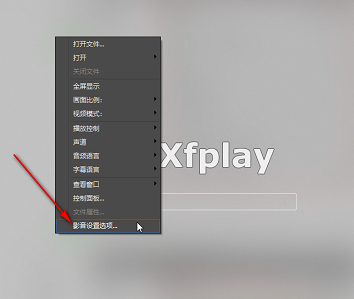
2、在打开的窗口界面中,点击左侧栏中的"网络设置"选项。
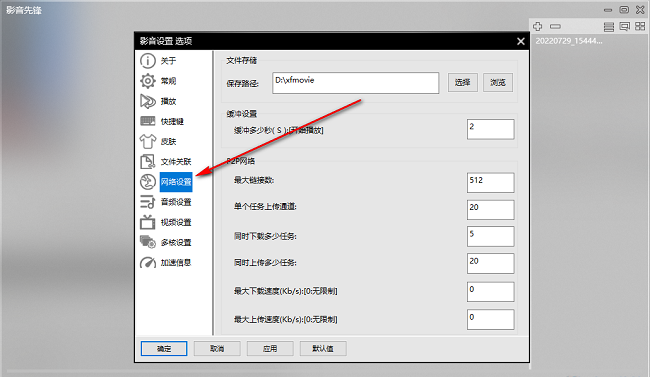
3、然后找到右侧中的"同时下载多少任务",在输入框中输入合适的数值,最后点击应用确定即可。
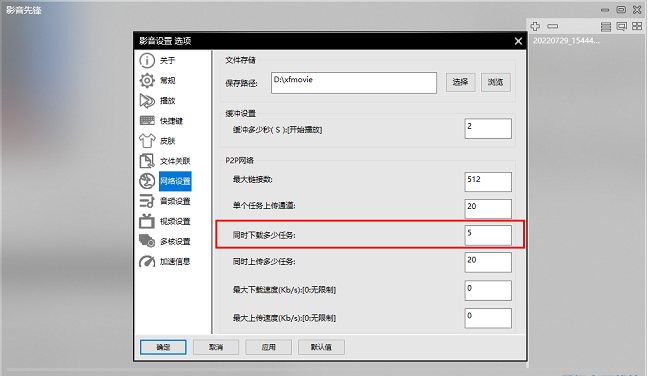
18.14MB / 2025-12-04
6.19MB / 2025-12-04
32.62MB / 2025-12-04
5.75MB / 2025-12-04
8.26MB / 2025-12-04
188.40MB / 2025-12-04
18.14MB
2025-12-04
153KB
2025-12-04
17.73MB
2025-12-04
190.92MB
2025-12-04
1.29MB
2025-12-04
6.93MB
2025-12-04
84.55MB / 2025-09-30
248.80MB / 2025-07-09
2.79MB / 2025-10-16
63.90MB / 2025-11-06
1.90MB / 2025-09-07
210.99MB / 2025-06-09
374.16MB / 2025-10-26
京ICP备14006952号-1 京B2-20201630 京网文(2019)3652-335号 沪公网安备 31011202006753号违法和不良信息举报/未成年人举报:legal@3dmgame.com
CopyRight©2003-2018 违法和不良信息举报(021-54473036) All Right Reserved

















